 桌面录屏软件(LiveView)
桌面录屏软件(LiveView)桌面录屏软件(LiveView)是一款极其好用的录屏软件,该软件可以直接对电脑上的内容进行录制,所有的操作都一目了然,还可以直接保存分享等,喜欢的一定不要错过。
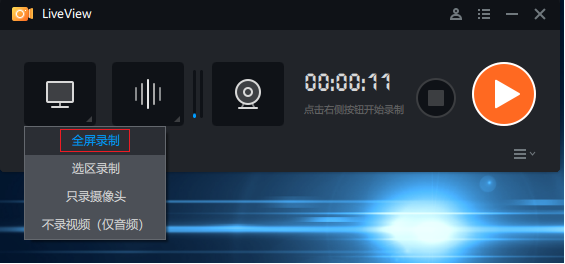
1、LiveView最高支持 15 帧/秒的帧率,只有全屏录制。
2、支持快捷键,Ctrl + K 开始,Ctrl + P 暂停,Ctrl + T 停止。录制的视频比较小,测试 2 分钟视频只有 4MB 大小。
3、LiveView并无其他多余功能,上来就录,录完就收工。
1.屏幕录制(全屏 / 区域/摄像头)
用于电脑屏幕上所有操作过程录制。可以全屏/自定义选区录制,也可以只录摄像头或不录制画面;

2. 音频采集(系统音/麦克风/不录声音)
用于录制视频时记录声音,可以只记录电脑本身播放的声音,也可以只记录自己说话的声音,或不录声音。

3. 嵌入摄像头
在记录电脑屏幕操作的时候,新增一个窗口放在桌面某处,使摄像头的内容和桌面操作同时被记录。

4. 主菜单:与软件相关的信息点击查看,如版本信息/参数设置等

5. 辅助功能
快速截图和桌面画板功能,调节录制时麦克风和系统声音的大小。

6. 列表:点击查看已保存的视频和截图,并进行相关操作

按照如下步骤安装Liveview(利威录屏)
1. 下载和安装
点击免费下载Liveview,双击打开下载好的““Liveview安装包"

2.选择您软件安装的路径,建议安装在别的盘!

3.点击【一键安装】

4.在桌面 “Liveview图标” 点击开始Liveview或者在安装好的文件夹,点击 “Liveview.exe” 也可启动。

提示)
·如果安装后双击桌面图标无法正常启动,请关闭杀毒软件后重试;
·如果软件运行过程中出现闪退/崩溃,请联系客服3535024700反馈具体情况
1、增加画板箭头功能
2、增加画板橡皮擦功能
3、增加画板副屏使用功能
4、增加选区录制选框可拖动功能
5、优化画板文本输入功能,可直接输入英文和空格,可在输入时删除
这个《桌面录屏软件(LiveView)》就是微侠小编为大家推荐的了,如果你有需要的话欢迎前来微侠网下载使用!


2M/中文
详情

8.3M/中文
详情

24.0M/中文
详情

149.4M/中文
详情

1.1M/中文
详情

323.3M/中文
详情

429KB/中文
详情
4.6M/中文
详情
124M/中文
详情
41.5M/中文
详情
10.0M/中文
详情
47.6M/中文
详情
16.6M/中文
详情
2.8M/中文
详情
18.85 MB/中文
详情
85.4M/中文
详情
516KB/中文
详情
95.3M/中文
详情



















 HQPlayerPro(HIFI无损音乐播放器)
HQPlayerPro(HIFI无损音乐播放器) 台卡打印程序v9.0免费版
台卡打印程序v9.0免费版 Dyalect(动态编程语言)v0.20.2
Dyalect(动态编程语言)v0.20.2 LitRPA(流程自动化工具)v2.0
LitRPA(流程自动化工具)v2.0 云音盒主播效果助手
云音盒主播效果助手 系统设置外挂工具v1.0绿色版
系统设置外挂工具v1.0绿色版 燃鹅自动刷金币软件v2021最新版
燃鹅自动刷金币软件v2021最新版 EV投屏PC版
EV投屏PC版 2021牛年流通纪念币批量预约辅助v2021最新版
2021牛年流通纪念币批量预约辅助v2021最新版